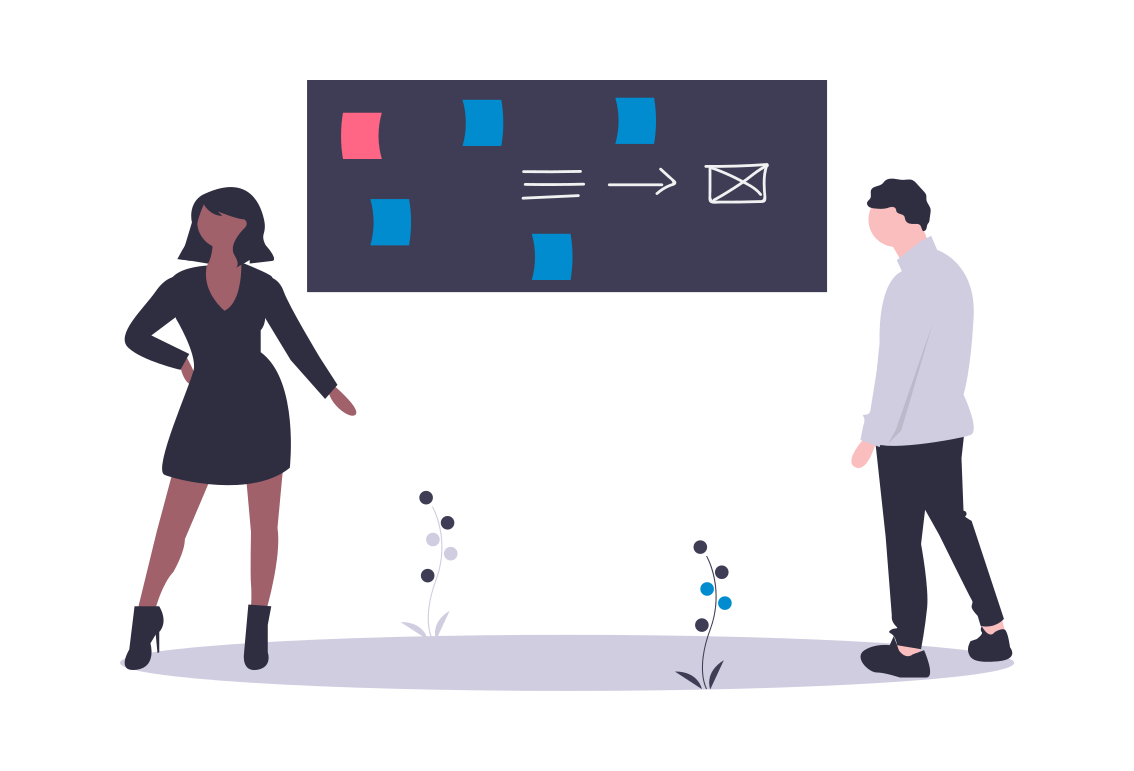تسليط الضوء على ميزة iThemes Security Pro - تسجيل المستخدم
نشرت: 2021-06-24في منشورات Feature Spotlight ، سنسلط الضوء على ميزة في المكون الإضافي iThemes Security Pro ونشارك قليلاً حول سبب تطويرنا لهذه الميزة ، ومن هي الميزة ، وكيفية استخدام الميزة.
نغطي اليوم ميزة تسجيل المستخدم في iThemes Security Pro.
لماذا قمنا بتطوير تسجيل المستخدم
يمكن أن يمنع المكون الإضافي iThemes Security Pro معظم الهجمات على موقع WordPress الخاص بك من النجاح ، لكنه لا يضمن أنه سيوقف 100٪ من الهجمات. لن تجد أداة أو طريقة أمان فعالة بنسبة 100٪ ضد جميع الهجمات. لسوء الحظ ، حتى إذا اتبعت جميع أفضل ممارسات الأمان في WordPress ، فقد يتعرض موقع الويب الخاص بك للاختراق. نظرًا لعدم وجود طريقة أمان كاملة الإثبات ، نحتاج إلى مراقبة الأحداث الأمنية وتسجيلها على موقعنا.
يعد التسجيل جزءًا أساسيًا من استراتيجية أمان WordPress الخاصة بك. يمكن أن يؤدي عدم كفاية التسجيل والمراقبة إلى تأخير في اكتشاف خرق أمني. تظهر معظم دراسات الاختراق أن الوقت اللازم لاكتشاف الاختراق يزيد عن 200 يوم! يسمح هذا المقدار من الوقت للمهاجم باختراق أنظمة أخرى أو تعديل أو سرقة أو إتلاف المزيد من البيانات. لهذه الأسباب ، وصل التسجيل غير الكافي إلى قائمة OWASP العشرة الأولى من مخاطر أمان تطبيقات الويب.
تظهر معظم دراسات الاختراق أن الوقت اللازم لاكتشاف الاختراق يزيد عن 200 يوم! يسمح هذا المقدار من الوقت للمهاجم باختراق أنظمة أخرى أو تعديل أو سرقة أو إتلاف المزيد من البيانات.
هناك عدة أنواع مختلفة من الأحداث الأمنية التي يجب عليك مراقبتها وتسجيلها في سجلات أمان WordPress الخاصة بك ، بما في ذلك هجمات القوة الغاشمة وتغييرات الملفات ومسح البرامج الضارة ونشاط المستخدم. ومع ذلك ، في هذا المنشور ، سنركز على تسجيل نشاط المستخدم.
يمكن أن يكون الاحتفاظ بسجل لنشاط المستخدم في سجلات أمان WordPress نعمة لك بعد هجوم ناجح.
ما هو تسجيل المستخدم؟
تراقب ميزة تسجيل المستخدم وتسجيلها تلقائيًا إجراءات مستخدم معينة في سجلات أمان iThemes Security Pro.
5 إجراءات المستخدم المسجلة بواسطة iThemes Security Pro
1. تسجيل الدخول / تسجيل الخروج

النوع الأول من نشاط المستخدم الذي يتم تسجيله هو عندما يقوم المستخدمون بتسجيل الدخول وتسجيل الخروج من موقع الويب الخاص بك ومن أين. يمكن أن تساعدك مراقبة وقت وموقع عمليات تسجيل دخول المستخدم في اكتشاف المستخدم الذي تم اختراقه. هل قام هذا المستخدم بتسجيل الدخول في وقت غير معتاد أو من مكان جديد؟ إذا كان الأمر كذلك ، فقد ترغب في بدء التحقيق معهم.
2. إنشاء المستخدم / التسجيل

النشاط التالي الذي يجب عليك الاحتفاظ بسجل له هو إنشاء المستخدم ، وخاصة إنشاء المستخدمين المسؤولين. إذا تمكن المتسلل من اختراق مستخدم شرعي ، فيمكنه إنشاء مستخدم إداري خاص به في محاولة للتستر. من السهل عليك أن تلاحظ شيئًا غريبًا في حسابك ، ولكن من الصعب تحديد نشاط ضار لمستخدم آخر.
مراقبة تسجيل المستخدم أمر ضروري أيضًا. تسمح بعض نقاط الضعف للقراصنة بتغيير دور المستخدم الافتراضي الجديد من مشترك إلى مسؤول.
إذا تم تعيين "تسجيل المستخدم" فقط لمراقبة نشاط مستخدمي المسؤولين ، فسيتم تسجيل تسجيل مستخدم المسؤول الجديد فقط في سجلات الأمان. لذلك ، إذا رأيت يومًا مستخدمًا مسجلاً حديثًا في سجلات الأمان الخاصة بك ، فقد حدث خطأ ما.
3. إضافة وإزالة الملحقات

من الأهمية بمكان عمل سجل يوضح من يقوم بإضافة الإضافات وإزالتها. بمجرد اختراق موقعك ، سيكون من السهل على المهاجم إضافة المكون الإضافي المخصص الخاص به لحقن شفرة ضارة في موقع الويب.
حتى إذا لم يكن لدى المتسلل حق الوصول إلى الخادم أو قاعدة البيانات الخاصة بك ، فقد لا يزال بإمكانهم إجراء تغييرات عليهم من لوحة معلومات WordPress الخاصة بك. باستخدام مكون إضافي ، يمكنهم إضافة عمليات إعادة توجيه إلى موقعك لاستخدامها في حملتهم التالية لتحويل البريد العشوائي ، أو إدخال برامج ضارة في قاعدة البيانات الخاصة بك. بعد تنفيذ التعليمات البرمجية الخبيثة الخاصة بهم ، يمكنهم بعد ذلك حذف المكون الإضافي لإزالة الأدلة على جرائمهم. من حسن حظنا ، أننا لن نفوت أيًا منها لأنه تم توثيقه جميعًا في سجلات أمان WordPress الخاصة بنا.
4. تبديل المواضيع

نشاط مستخدم آخر تتم مراقبته بواسطة iThemes Security Pro User Logging هو عندما يقوم شخص ما بتبديل سمة موقع الويب. إذا وجدت أن نسقك قد تغير بشكل غير متوقع ، فيمكنك البحث في سجلات أمان WordPress الخاصة بك لمعرفة من قام بالتغيير.

5. التغييرات على المشاركات والصفحات

أخيرًا ، تريد مراقبة أي تغييرات تطرأ على منشورك وصفحاتك. هل تمت إضافة أي روابط لإرسال حركة المرور الخاصة بك إلى مواقع أخرى؟ يمكن أن تساعدك مراقبة المنشورات والصفحات في العثور على أي صفحات محرجة أو روابط ضارة تمت إضافتها إلى موقع الويب الخاص بك بعد الخرق.
لمعرفة المنشور الذي تم تعديله ، انقر فوق روابط عرض التفاصيل للعثور على معرف المنشور.
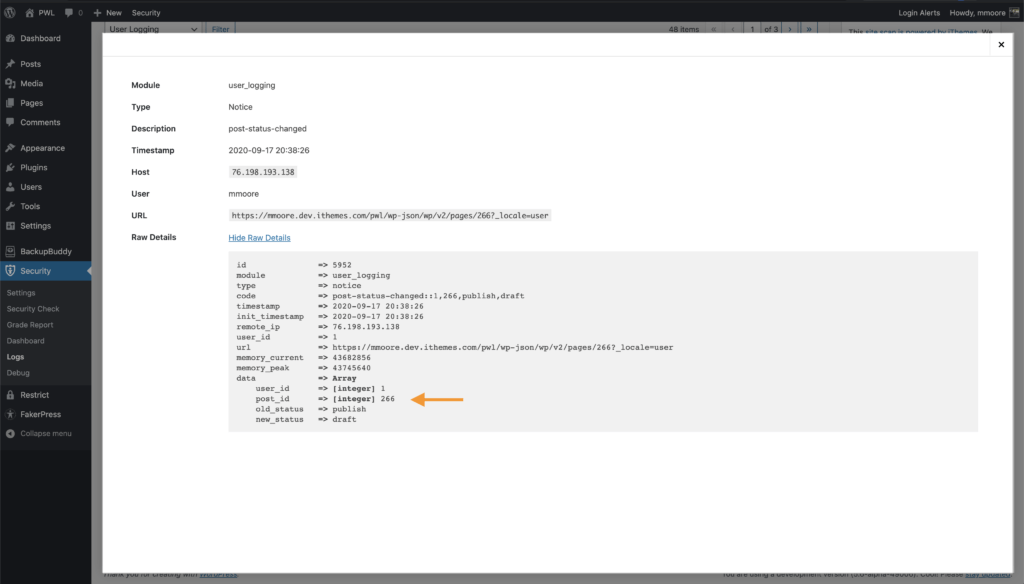
كيفية استخدام تسجيل المستخدم في iThemes Security Pro
لبدء تسجيل إجراءات المستخدم في iThemes Security Pro ، انتقل إلى قائمة ميزات إعدادات الأمان وقم بتمكين تسجيل المستخدم.
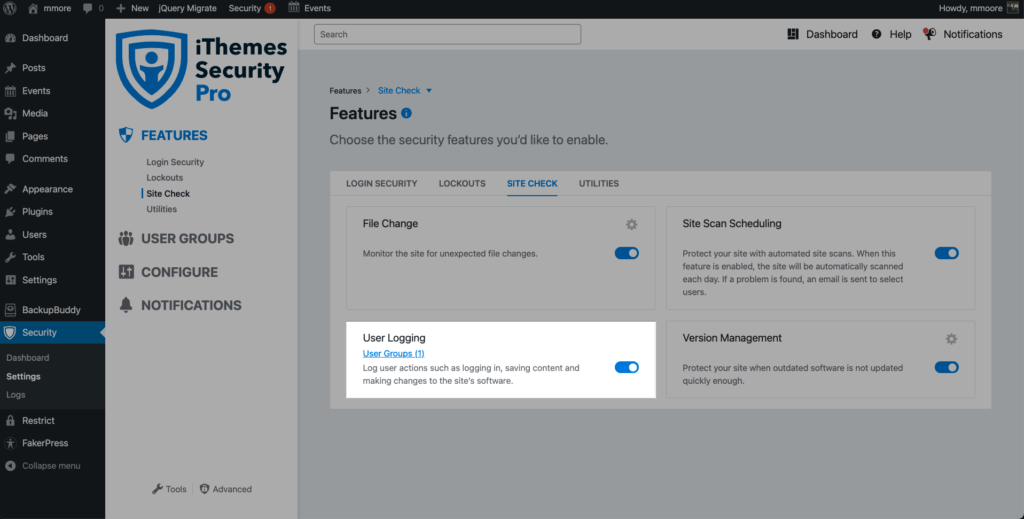
بعد تمكين تسجيل المستخدم ، انقر فوق ارتباط مجموعات المستخدمين لتحديد نشاط الشخص الذي تريد مراقبته.
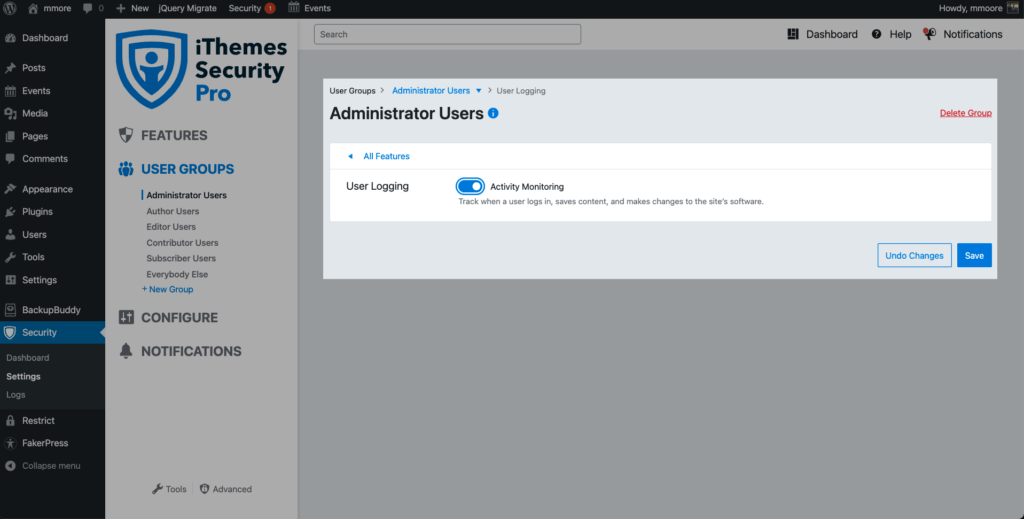
لعرض نشاط المستخدم المسجل ، انتقل إلى سجلات الأمان ، وانقر فوق الارتباط كافة الأحداث . بعد ذلك ، حدد User Logging من القائمة المنسدلة ثم انقر فوق الزر Filter .
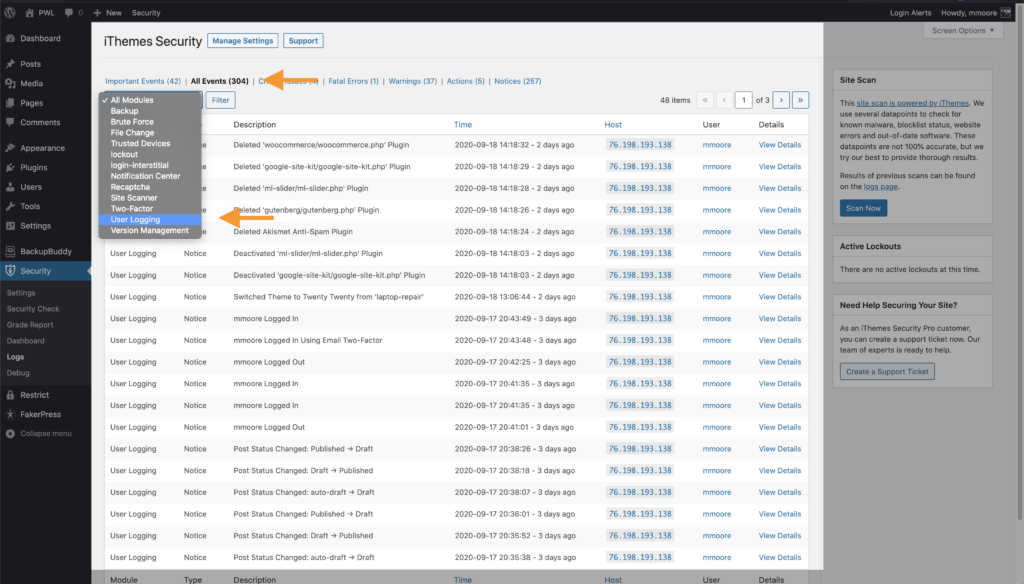
قم بالتمرير فوق عنوان IP أو اسم المستخدم وانقر فوق أيقونة تصفية لعرض النشاط من عنوان IP أو اسم المستخدم هذا فقط.
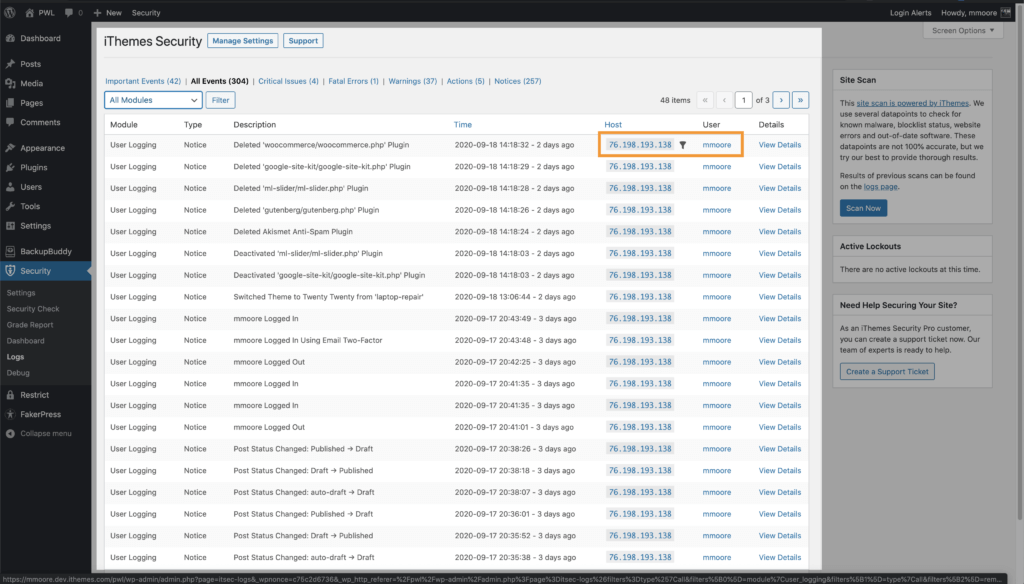
تغليف
لسوء الحظ ، حتى إذا اتبعت 100٪ من أفضل ممارسات أمان WordPress ، فلا تزال هناك فرصة لاختراق موقع الويب الخاص بك. يمكن أن يكون الاحتفاظ بسجل لنشاط المستخدم في سجلات أمان WordPress نعمة لك بعد هجوم ناجح.
يمكن أن ترشدك مراقبة نشاط المستخدم الصحيح خلال المخطط الزمني للاختراق وإظهار كل شيء غيّره المخترق ، من إضافة مستخدمين جدد إلى إضافة إعلانات صيدلانية غير مرغوب فيها على موقعك.
سيؤدي وجود جدول زمني لحل وسط إلى تقليل وقت التوقف عن العمل بعد الاختراق بشكل كبير.
كل أسبوع ، يضع مايكل تقرير WordPress Vulnerability Report معًا للمساعدة في الحفاظ على أمان مواقعك. بصفته مدير المنتجات في iThemes ، فهو يساعدنا في مواصلة تحسين مجموعة منتجات iThemes. إنه الطالب الذي يذاكر كثيرا عملاقًا ويحب التعرف على كل ما يتعلق بالتكنولوجيا ، القديم والجديد. يمكنك أن تجد مايكل يتسكع مع زوجته وابنته ، يقرأ أو يستمع إلى الموسيقى عندما لا يعمل.